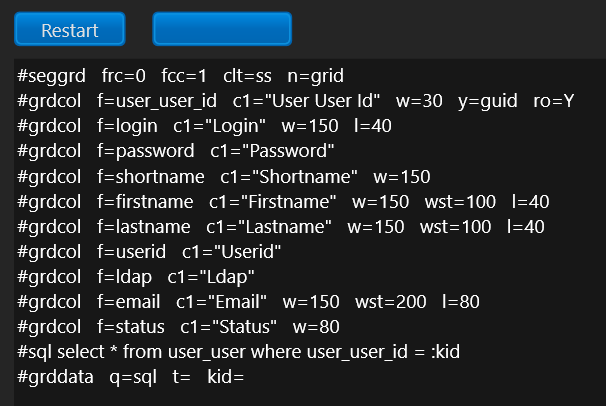BC SGWizard: Unterschied zwischen den Versionen
| Zeile 35: | Zeile 35: | ||
[[file:Ssht sgw 4.png||Simple Grid Wizard - Konfiguration]] | [[file:Ssht sgw 4.png||Simple Grid Wizard - Konfiguration]] | ||
| − | Hier können nun einige | + | Hier können nun einige Parameter der Spalten beziehungsweise Reihen gesetzt werden. Manche Anwender bevorzugen es jedoch, hier einfach weiter zu klicken und die einzelnen Parameter dann direkt im Quelltext zu setzen. |
| + | |||
| + | Hinweis: Bei einem VL-Segment werden Werte für ''Width'' und ''Stretch'' nicht benötigt, deren Eingabe ist daher sinnlos. | ||
| + | |||
| + | ==Statement== | ||
| + | |||
| + | Um ein VL-Segment zu erstellen, wird auf den Button ''Create VL'' geklickt. Um ein Grid-Segment zu erstellen, wird der Button ''Create Grid'' genutzt. | ||
| + | |||
| + | [[file:Ssht sgw 5.png||Simple Grid Wizard - Statement]] | ||
Aktuelle Version vom 26. Dezember 2020, 16:32 Uhr
Inhaltsverzeichnis
Simple Grid Wizard
Der Simple Grid Wizard dient dazu, schnell die Spalten- oder Reihen-Definitionen eines Grd- oder VL-Segments zu erstellen.
Dabei werden entsprechende BAL-Statements erstellt, die anschließend in den Tab Code kopiert werden und dort ergänzt werden können.
Das SQL-Statement
Zunächst wird ein SQL-Statement erstellt und auf der ersten Seite eingegeben.
Gerade bei der Erstellung von VL-Segmenten wird die Datenmenge häufig auf eine ID-Spalte gefiltert. Setzen Sie in der WHERE-Klausel einen SQL-Parameter (hier :kid) und fügen Sie den Spaltenwert in geschweiften Klammern ohne Anführungszeichen hinzu.
Die Parameter
Mit einem Klick auf SQL Prepare kommt man auf die Parameter-Seite.
Hier werden nun die im SQL-Statement erkannten Parameter aufgelistet und können mit Werten versorgt werden. Die Werte, die auf der vorherigen Seite in geschweiften Klammern gesetzt waren, sind hier bereits korrekt eingefügt. (Im Normalfall kann auf dieser Seite einfach weitergeklickt werden.)
Die Daten
Mit einem Klick auf SQL Open kommt man auf die Daten-Seite.
Hier sieht man das Ergebnis des SQL-Statements und kann noch mal prüfen, ob die Daten den Erwartungen entsprechen.
Konfiguration
Mit einem Klick auf Config kommt man auf die Konfiguration-Seite.
Hier können nun einige Parameter der Spalten beziehungsweise Reihen gesetzt werden. Manche Anwender bevorzugen es jedoch, hier einfach weiter zu klicken und die einzelnen Parameter dann direkt im Quelltext zu setzen.
Hinweis: Bei einem VL-Segment werden Werte für Width und Stretch nicht benötigt, deren Eingabe ist daher sinnlos.
Statement
Um ein VL-Segment zu erstellen, wird auf den Button Create VL geklickt. Um ein Grid-Segment zu erstellen, wird der Button Create Grid genutzt.